- Автор Jason Gerald [email protected].
- Public 2023-12-16 10:56.
- Последно модифициран 2025-01-23 12:07.
Повечето модели iPhone изглеждат идентични, което ви затруднява да определите кой модел iPhone имате. Можете обаче да идентифицирате модела на устройството, като посочите номера на модела на гърба на устройството или като свържете iPhone към iTunes.
Стъпка
Метод 1 от 2: Проверка на номера на модела

Стъпка 1. Проверете задния капак на iPhone
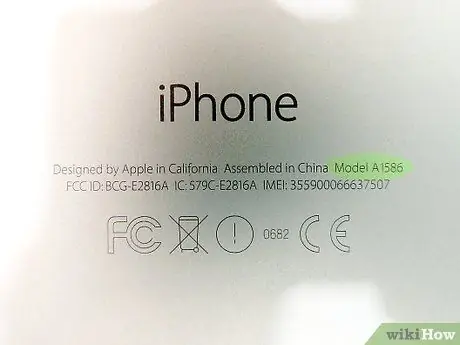
Стъпка 2. Обърнете внимание на знаците и цифрите, които се показват до текста „Модел“
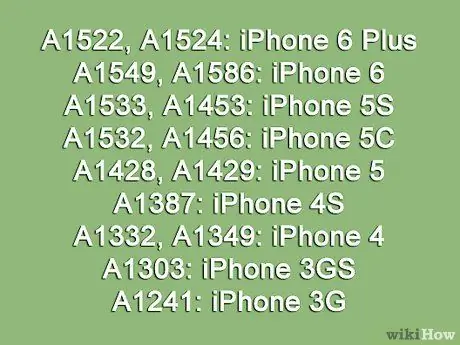
Стъпка 3. Потърсете същия номер на модела в следния списък, за да проверите модела на вашето устройство:
- A1522 и A1524: iPhone 6 Plus
- A1549 и A1586: iPhone 6
- A1533 и A1453: iPhone 5S
- A1532 и A1456: iPhone 5C
- A1428 и A1429: iPhone 5
- A1387: iPhone 4S
- A1332 и A1349: iPhone 4
- A1303: iPhone 3GS
- A1241: iPhone 3G
Метод 2 от 2: Свързване на iPhone към iTunes
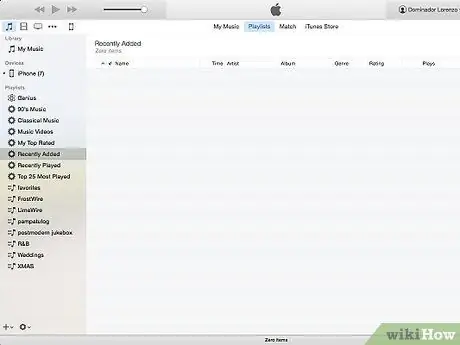
Стъпка 1. Стартирайте iTunes на вашия компютър с Windows или Mac

Стъпка 2. Свържете iPhone към компютър чрез USB кабел
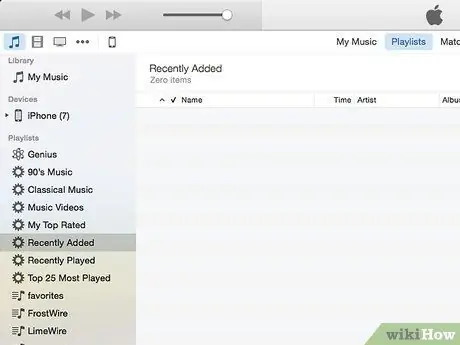
Стъпка 3. Изчакайте iTunes да разпознае вашия iPhone
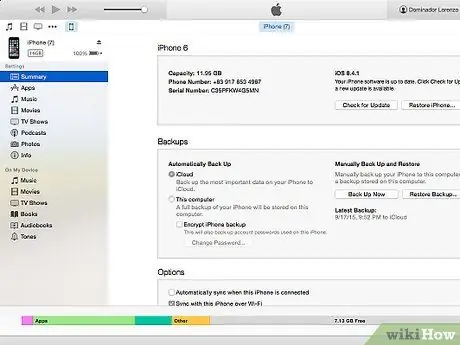
Стъпка 4. Щракнете върху иконата на iPhone в прозореца на iTunes, след което щракнете върху „Обобщение“
Вашият модел iPhone ще се появи в горния ляв ъгъл на прозореца.






